切片器这个功能实际上是在做数据筛选时用到的,下面给大家介绍一下在WPS中如何使用切片,感兴趣的朋友一起来了解一下吧。
第一步、在我们的电脑里面打开要使用数据透视表切片器的表格;
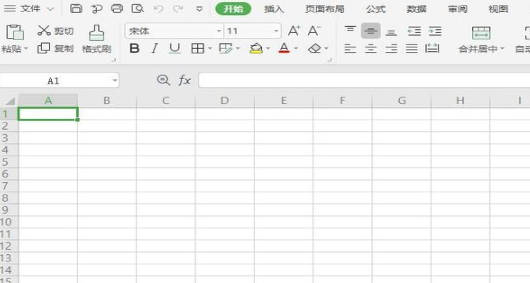
第二步、点击数据透视表,在分析界面中,点击插入切片器;
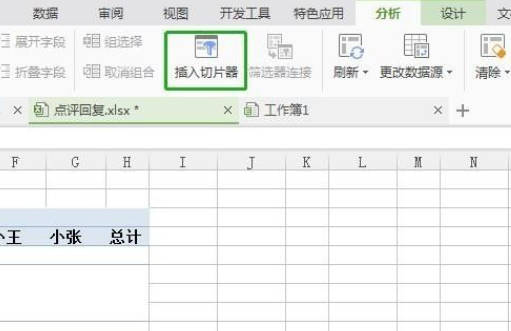
第三步、进去插入切片器的界面,勾选需要生成切片器的字段,一个字段生成一个切片器;
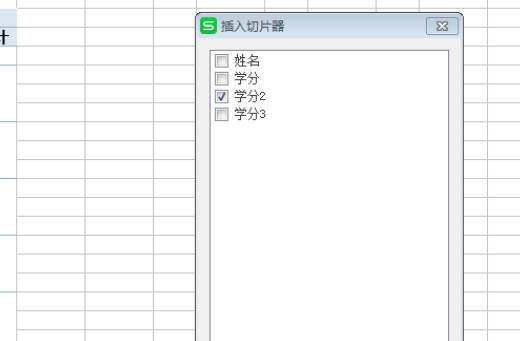
第四步、点击确定之后,可以看到表格中插入了切片器,默认是全部勾选的,所以筛选的数据是全部;
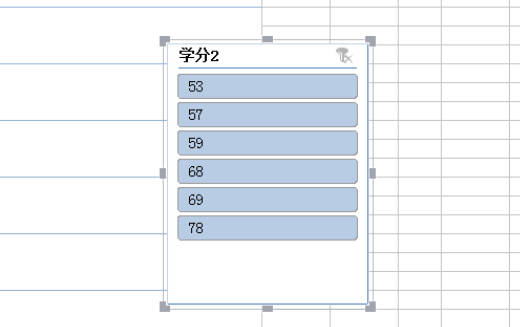
第五步、点击切片器上的某一行,可以看到数据透视表中的数据已经被筛选了,切片器主要是起筛选数据的作用;
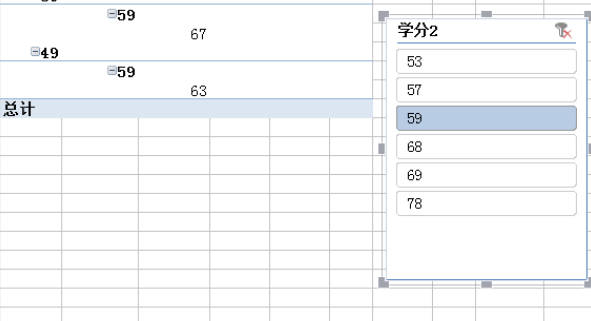
第六步、我们在切片器中如果想选择多个,可以按住ctrl键或者shift键选择。




